3-5. データベースに接続する
インターン学習で使用するデータベースサーバに接続してみましょう。
手順
STS を起動します。
「Database Development」パースペクティブに移動します。画面にボタンが表示されていない場合は、「Open Perspective」ボタンをクリックして、一覧から選択してください。

Database Connections を右クリックし、Newを選択します。

以下のように選択・入力して、「Next」をクリックします。
| 項目名 | 設定値 |
|---|---|
| データベース | PostgreSQL |
| Name | akikura DBサーバ |

接続設定ダイアログが表示されるので「New Driver Definition」ボタンをクリックします。
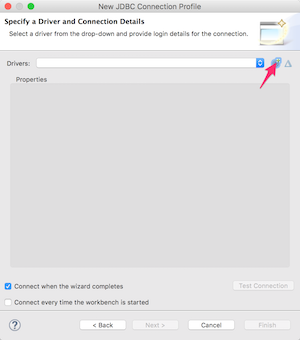
「Name/Type」タブでPostgreSQL JDBC Driverを選択します。この時点でダイアログ上部にエラーが表示されますが、この後解決しますので無視してください。
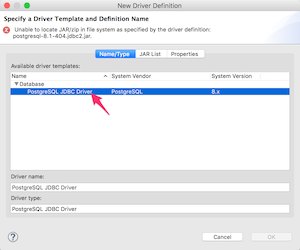
「JAR List」タブで「Add JAR/Zip...」ボタンをクリックします。
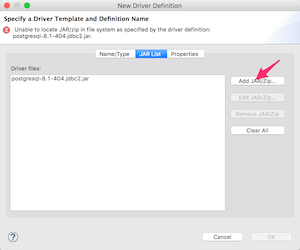
ファイル選択ダイアログが開きます。 先ほどダウンロードしたソースコードの中に misc/drivers/postgresql-9.4.1207.jar がありますので、それを選択して「開く」をクリックします。
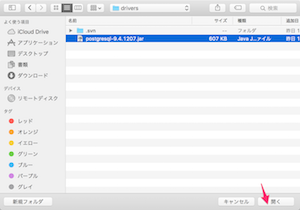
先ほど選んだファイルが一覧に表示されるの確認し、 もともと表示されていた「postgresql-8.1-404.jdbc2.jar」を選択して、「Remove JAR/Zip」をクリックして、行を削除します。

(削除後の状態)

「OK」をクリックすると、元のダイアログに戻ります。 以下のように入力して、「Test Connection」(接続テスト)ボタンをクリックしてください。
| 項目名 | 設定値 |
|---|---|
| Database | akikura |
| URL | jdbc:postgresql://tk2-213-16318.vs.sakura.ne.jp:5432/akikura_[メールで通知されたユーザID] (例:あなたがishiyamaならakikura_ishiyama) |
| User Name | akikura_user |
| Password | ダウンロードしたソースのsrc/main/resources/application.yml をテキストエディタで開いてください。そこのpassword欄に記載されている値です。 |
| Save Password | チェックを入れる |
以下のように接続成功のダイアログが表示されれば、設定成功です。
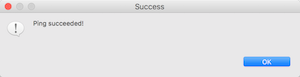
「OK」をクリックし、元のダイアログで「Finish」をクリックします。
DataSource Explorer上に、akikuraという名前のデータベースが表示されれば、設定完了です。
